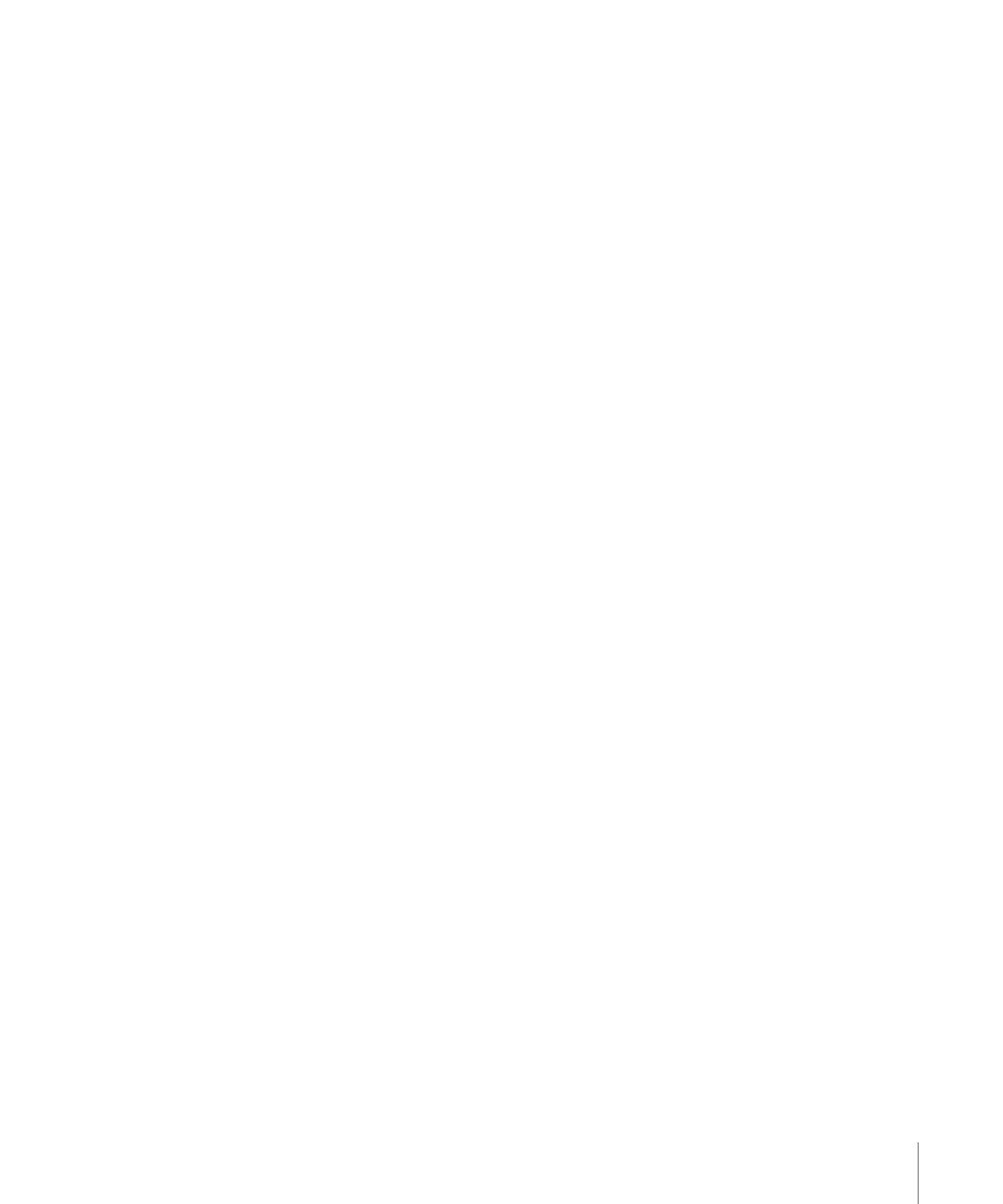
Krok 3: Opublikuj witrynę w internecie
Gdy masz już gotową witrynę składającą się z jednej lub kilku stron, wyglądających
i ułożonych tak, jak tego chcesz, możesz witrynę tę opublikować na swoim koncie
MobileMe, tak aby inni mogli ją zobaczyć.
Upewnij się najpierw, że masz dostęp przynajmniej do darmowego, próbnego okresu
korzystania z konta MobileMe. Podczas trwania okresu próbnego witryna iWeb będzie
dostępna w internecie. Po wykupieniu pełnego konta .Mac możesz opublikować ją
ponownie. Darmowe lub pełne konto MobileMe można założyć na witrynie
www.me.com.
Jak opublikować witrynę na MobileMe?
m
Kliknij w Publikuj (lub wybierz z menu Plik > „Publikuj na .MobileMe”).
Gdy pojawi się komunikat, że witryna została opublikowana, możesz kliknąć w przycisk
„Odwiedź witrynę”, aby otworzyć ją w oknie przeglądarki internetowej. Jeżeli chcesz
wysłać znajomym wiadomość e-mail z informacją o witrynie, kliknij w „Zawiadom”.
Po wykupieniu u dostawcy usługi własnego adresu domenowego
(np. www.przyklad.pl), można używać takiego adresu dla witryn utworzonych za
pomocą iWeb.
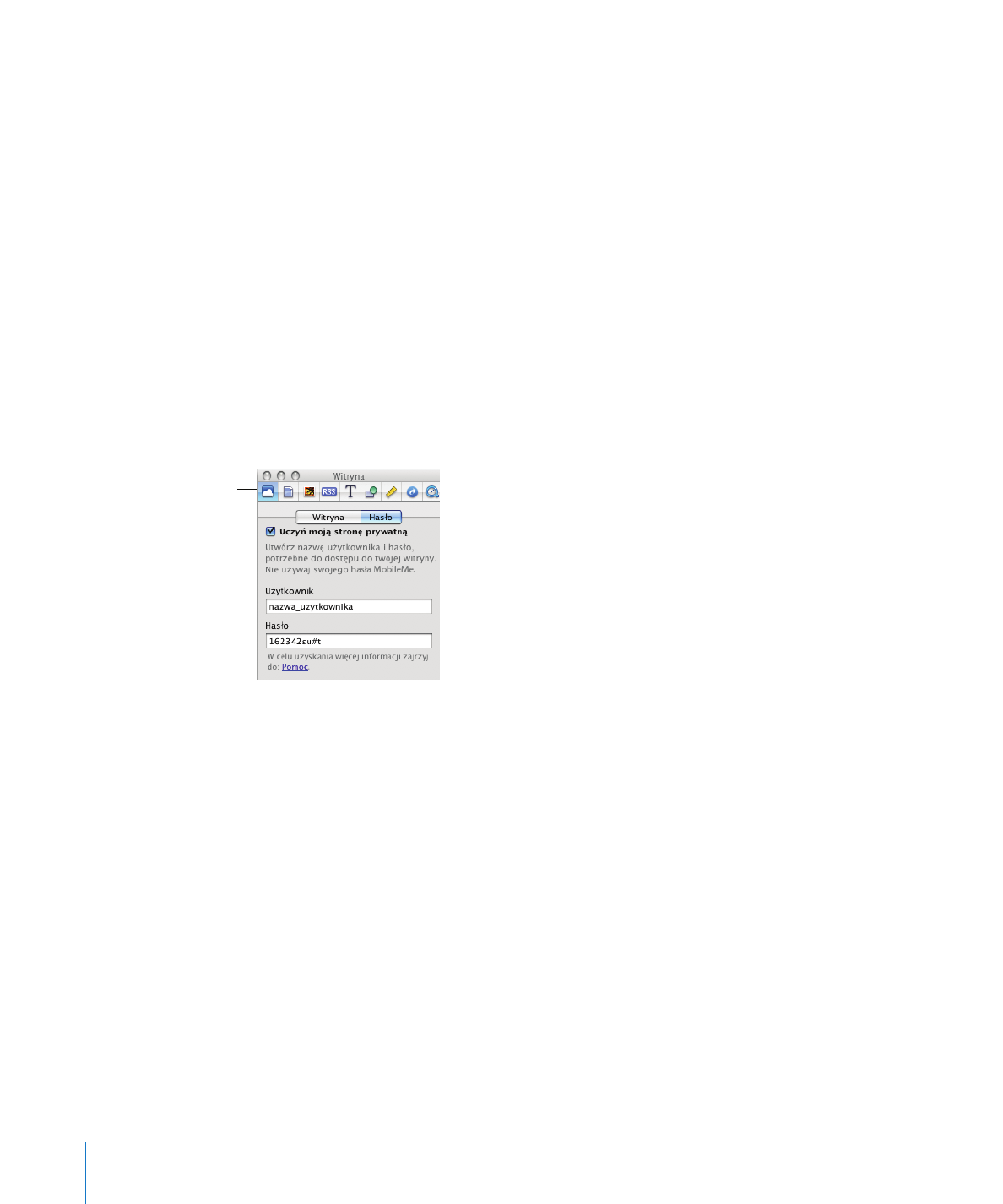
24
Rozdział 2
Poznaj iWeb
Jak użyć własnego adresu domenowego dla strony opublikowanej na serwerze
MobileMe?
1
Wybierz z menu Plik > „Skonfiguruj osobistą domenę”.
2
Postępuj według instrukcji wyświetlanych na witrynie MobileMe.
Każdy, kto ma dostęp do internetu, może odwiedzić twoją opublikowaną witrynę.
Osoby, które znają jej adres URL mogą otworzyć ją bezpośrednio. Inni będą mogli
znaleźć ją po jakimś czasie za pomocą wyszukiwarek internetowych. Jeżeli nie chcesz,
żeby każdy mógł odwiedzać twoją witrynę, możesz ograniczyć dostęp do niej tylko
osobom znającym nazwę użytkownika i hasło.
Jak zabezpieczyć swoją witrynę hasłem?
1
Jeśli okno inspektora witryny jest zamknięte, kliknij w przycisk Inspektor na pasku
narzędzi (lub wybierz z menu Widok > Pokaż inspektora), po czym kliknij w przycisk
inspektora witryny.
2
Kliknij w „Hasło”.
3
Zaznacz pole wyboru „Uczyń moją stronę prywatną”.
4
Wpisz w odpowiednich polach nazwę użytkownika i hasło.
Każdy, kto będzie chciał otworzyć tę witrynę, będzie musiał podać ustaloną tu nazwę
użytkownika i hasło dostępu.
Ważne:
Nie wpisuj swojej nazwy użytkownika MobileMe i swojego hasła dostępu.
Wymyśl taką nazwę użytkownika i hasło, które trudno zgadnąć. Nie muszą być to słowa,
które coś znaczą. Możesz użyć kombinacji liter i cyfr. Wielkość liter w hasłach ma
znaczenie.
5
Opublikuj witrynę, klikając w przycisk „Publikuj”.
Gdy pojawi się informacja o opublikowaniu witryny, kliknij w przycisk „Zawiadom”.
Wiadomość z powiadomieniem dla znajomych będzie zawierać ustaloną wcześniej
nazwę użytkownika i hasło dostępu.
Przycisk inspektora
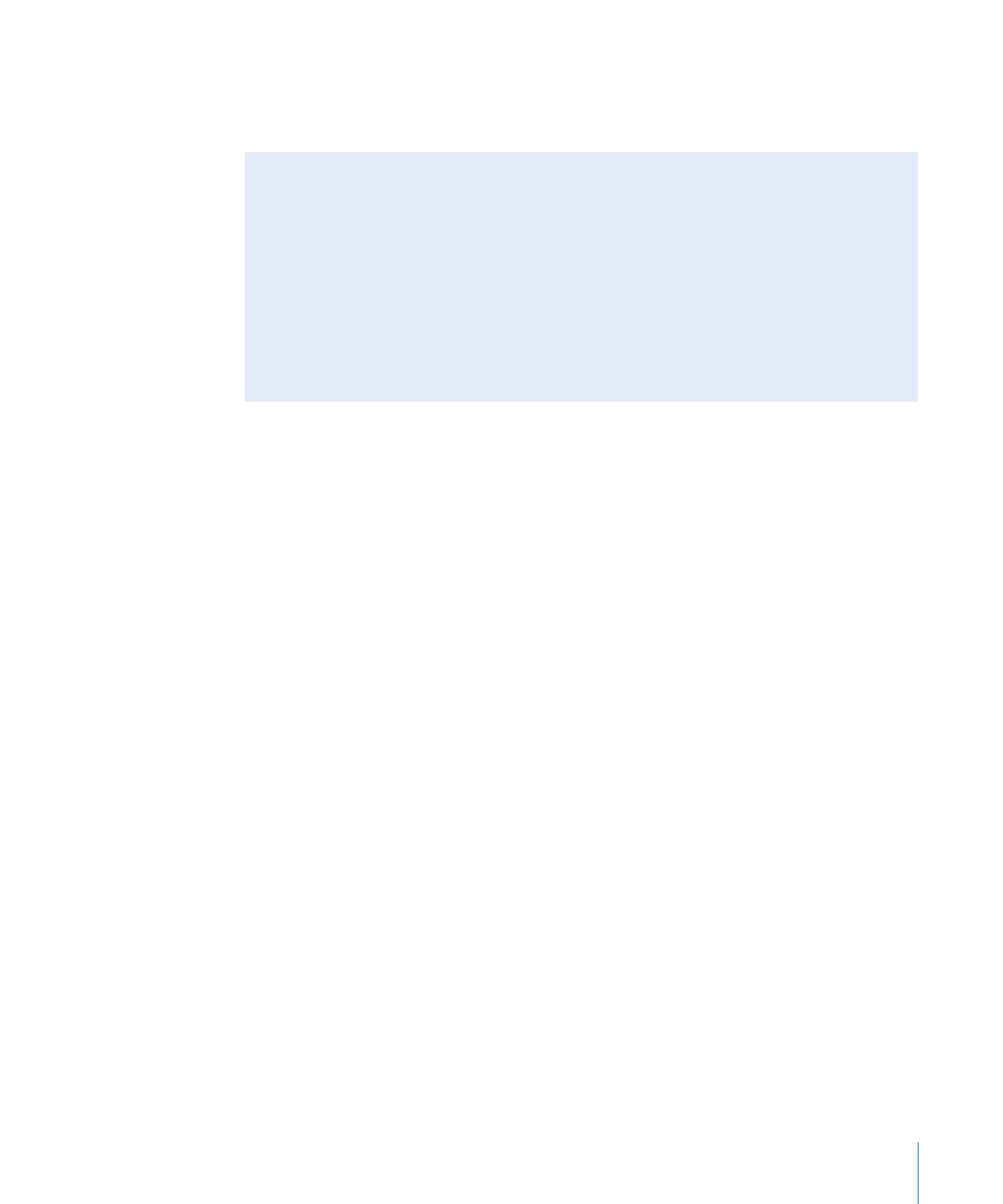
Rozdział 2
Poznaj iWeb
25
Niektóre z funkcji iWeb nie mogą być używane po opublikowaniu witryny na innym
serwerze niż MobileMe. Jeżeli publikujesz witrynę na innym serwerze, zobacz
„Publikowanie na innym serwerze” w pomocy iWeb.